한 번의 클릭으로 종속 드롭다운 목록 범위 확장
Kutools for Excel
300개 이상의 기능로 엑셀 강화
강력한 기능들
Kutools for Excel의 동적 드롭다운 목록 기능을 사용하여 특정 셀 범위(예: G2:I5)에 2~5단계 종속 드롭다운 목록을 생성하는 경우, 아래 스크린샷과 같이 생성된 종속 드롭다운 목록의 범위를 G6:I10까지 확장하고 싶을 때가 있습니다. 종속 드롭다운 목록을 다시 생성하는 대신, 동적 드롭다운 목록 범위 확장 기능을 사용하면 한 번의 클릭만으로 원래의 종속 드롭다운 목록 범위를 확장할 수 있습니다.

Excel에서 종속 드롭다운 목록 범위 확장하기
2~5단계 종속 드롭다운 목록 범위를 확장하려면 다음 단계를 따르세요:
1. 종속 드롭다운 목록이 포함된 셀을 클릭한 후 Kutools > 드롭다운 목록 > 동적 드롭다운 목록 범위 확장을 클릭합니다. 스크린샷 참고:
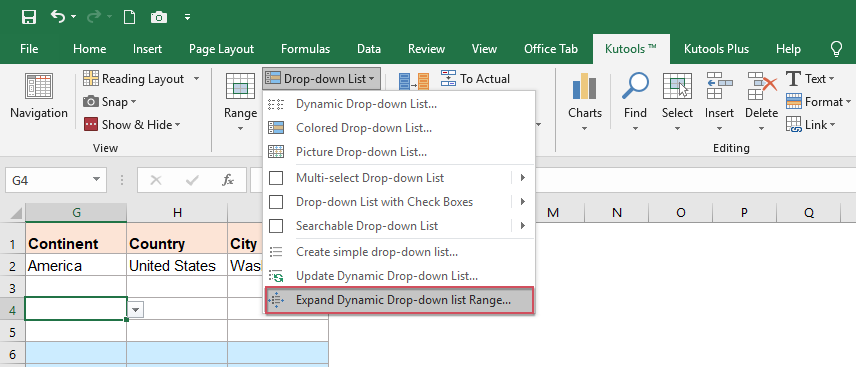
2. 나타난 Kutools for Excel 창에서 드롭다운 목록을 확장해야 할 셀 범위(원래 셀 일부 포함)를 선택하세요. 예를 들어 G5:I10입니다. 스크린샷 참고:

참고: 확장된 셀 범위를 선택할 때 원래의 종속 드롭다운 목록 범위 일부가 포함되었는지 확인하세요.
3. 그런 다음 확인을 클릭하면 작업이 완료되었다는 알림 상자가 나타납니다. 스크린샷 참고:
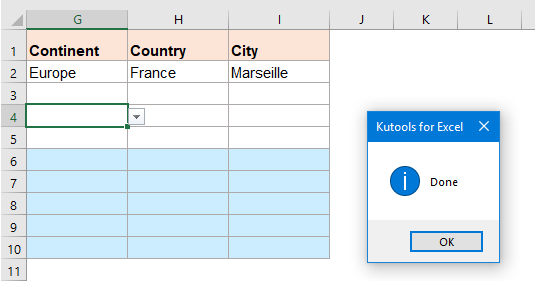
4. 확인을 클릭하여 상자를 닫으면 이제 종속 드롭다운 목록이 특정 셀 범위로 확장된 것을 볼 수 있습니다. 스크린샷 참고:
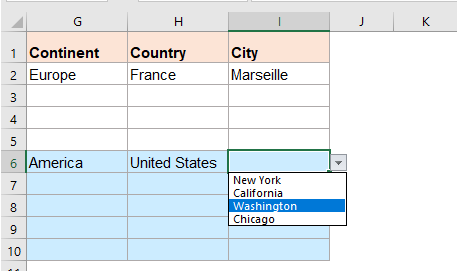
참고: 이 기능은 Kutools for Excel의 동적 드롭다운 목록 기능으로 생성된 2~5단계 종속 드롭다운 목록만 지원합니다.
추천 생산성 도구
Office Tab: Microsoft Office에서 Chrome, Firefox 및 새로운 Edge 브라우저처럼 편리한 탭을 사용하세요. 탭을 통해 문서 간에 쉽게 전환할 수 있으며, 창이 복잡하게 배열되지 않습니다. 더 알아보기...
Kutools for Outlook: Kutools for Outlook은 Microsoft Outlook 2010–2024 (및 이후 버전)과 Microsoft 365에서 사용할 수 있는 100개 이상의 강력한 기능을 제공하여 이메일 관리를 단순화하고 생산성을 향상시킵니다. 더 알아보기...
Kutools for Excel
Kutools for Excel은 Excel 2010 – 2024 및 Microsoft 365에서 작업을 간소화하는 300개 이상의 고급 기능을 제공합니다. 위에 언급된 기능은 시간을 절약해주는 다양한 도구 중 하나일 뿐입니다.

